O Relatório de Auditoria é um documento detalhado que apresenta todas as informações enviadas pelo rastreador do veículo ao sistema.
Relatório de Auditoria
O que é o Relatório de Auditoria
O Relatório de Auditoria oferece uma visão abrangente de todas as informações registradas pelo rastreador do veículo. Ele permite verificar detalhes precisos das rotas, status e eventos ocorridos durante o uso do veículo.
Como acessar o Relatório de Auditoria
Para acessar o relatório, siga estas etapas:
- No menu lateral, vá em Rotas > Auditoria - Download para gerar e baixar o relatório.
Como Gerar um Relatório de Auditoria
Para gerar o Relatório de Auditoria, siga os passos abaixo:
-
Acesse o menu Rotas > Auditoria - Download.
-
Selecione o veículo para o qual deseja gerar o relatório.
-
Escolha o intervalo de datas desejado.
Períodos pré-existentes
-
Hoje
-
Ontem
-
Últimos 7 dias
-
Últimos 30 dias (1 mês)
-
Últimos 3 meses
-
Marque a opção de incluir os endereços pelos quais o veículo passou, se necessário.
-
Clique em Gerar relatório e Baixar para fazer o download no formato .xls (Excel) ou em Enviar relatório por e-mail para recebê-lo no seu e-mail.
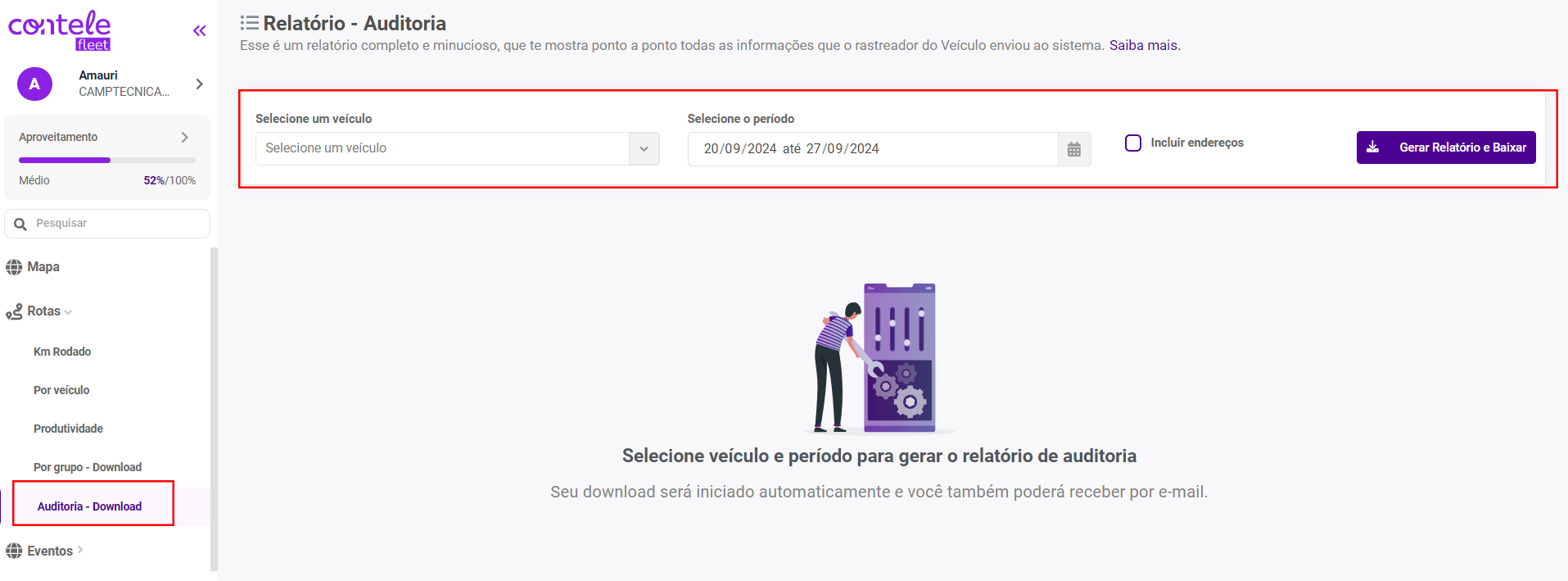
Informações do Relatório de Auditoria
O Relatório de Auditoria registra informações ponto a ponto, enviadas a cada 60 minutos, fornecendo um panorama detalhado das operações do veículo.
Informações apresentadas no relatório
-
Data e hora: Quando cada informação foi registrada.
-
Ignição do veículo: Indica se o veículo estava ligado ou desligado.
-
Tempo percorrido: Duração entre dois pontos registrados.
-
Odômetro: Quilometragem registrada pelo veículo.
-
Distância percorrida (Km): Distância percorrida entre os pontos.
-
Velocidade (Km/h): Velocidade do veículo ao passar por cada ponto.
-
Motorista do veículo: Motorista identificado na rota.
-
Endereço e Localização geográfica: Local exato onde o veículo passou (opcional).
-
Horímetro: Indica o total de horas que o veículo esteve em operação durante o período.
Dica
Ao clicar em uma localização no relatório, o Google Maps será aberto, fornecendo uma visualização detalhada do local.